在win10系统中,edge浏览器本应是高效便捷的上网利器,可要是它频繁闪退,那可太影响心情了!别担心,下面就为您带来几个超实用的解决方法,轻松搞定edge浏览器闪退问题。
检查更新
首先,确保您的系统和edge浏览器都是最新版本。微软会不断优化和修复各种问题,及时更新或许就能解决闪退的毛病。打开“设置”,找到“更新和安全”,点击“检查更新”,让系统和浏览器都保持最新状态。
清理缓存和cookie
过多的缓存和cookie可能会干扰edge浏览器的正常运行。打开edge浏览器,点击右上角的三个点,选择“设置”,在“隐私、搜索和服务”中找到“清除浏览数据”。选择合适的时间范围,勾选“缓存的图像和文件”“cookie和其他网站数据”等,然后点击“清除”。
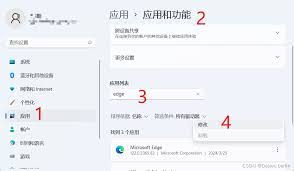
禁用扩展
某些扩展可能与edge浏览器不兼容,导致闪退。您可以逐一禁用扩展来排查问题。同样点击右上角三个点,选择“扩展”,将不需要的扩展开关关闭,观察浏览器是否还会闪退。如果问题解决,再逐步启用扩展,找出那个“捣乱”的扩展并卸载它。
重置浏览器
如果上述方法都不管用,那就试试重置edge浏览器。进入“设置”,找到“重置”选项,选择“将设置恢复到默认值”。这会清除浏览器的所有自定义设置,但不会删除您的收藏夹、历史记录等数据。重置后重新打开edge浏览器,看看是否还会闪退。
修复系统文件
系统文件损坏也可能引发edge浏览器闪退。在“开始”菜单中搜索“命令提示符”,右键点击并选择“以管理员身份运行”。在命令提示符窗口中输入“sfc /scannow”并回车,系统会自动扫描和修复损坏的文件。
检查硬件
最后,确保您的电脑硬件没有问题。比如内存不足、过热等都可能影响浏览器运行。可以使用任务管理器查看内存使用情况,关闭不必要的程序。同时,检查电脑散热是否良好,清理灰尘等。
通过以上这些方法,相信您能成功解决win10中edge浏览器闪退的问题,畅快地享受上网冲浪的乐趣!
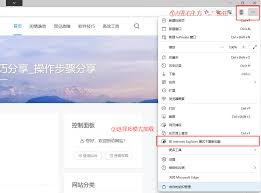
在当今数字化时代,尽管新的浏览器不断涌现,但仍有部分网站需要特定的浏览器环境才能完美适配。而edge浏览器提供了设置ie模式的功能,为用户解决了这一难题。为何需要ie模式一些旧版的企业应用系统、政府网站或者特定行业的专业软件,可能在现代浏览器上存在显示异常、功
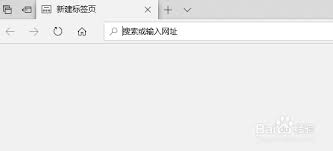
在日常使用edge浏览器时,收藏夹是我们保存常用网站的重要工具。为了防止数据丢失,定期备份收藏夹至关重要。下面为大家介绍多种edge浏览器收藏夹的备份方法。一、通过edge浏览器设置备份打开edge浏览器,点击右上角的三个点图标,选择“设置”。在设置页面左侧找
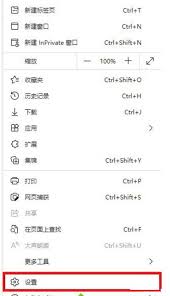
在使用edge浏览器的过程中,随着时间的推移,缓存文件会不断积累,这可能会占用磁盘空间并影响浏览器的运行速度。因此,定期清理缓存是很有必要的。下面就为大家介绍一下edge浏览器清理缓存的方法。方法一:通过设置界面清理1.打开edge浏览器,点击右上角的三个点图
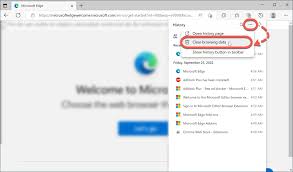
在日常使用edge浏览器的过程中,缓存会逐渐占据不少空间,影响浏览器的运行速度。别担心,下面就为大家带来edge浏览器清理缓存的简单又实用的方法。一、打开设置界面首先,点击edge浏览器右上角的三个点图标,在弹出的菜单中选择“设置”选项。这一步就像是找到了清理
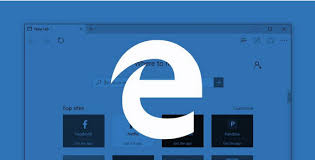
微软edge浏览器作为windows10的默认浏览器,凭借其出色的速度、低内存占用和强大的安全性,赢得了众多用户的青睐。然而,有时你可能会遇到edge浏览器闪退的问题,这不仅影响了浏览体验,还可能给你的工作和学习带来不便。那么,当win10中的edge浏览器出
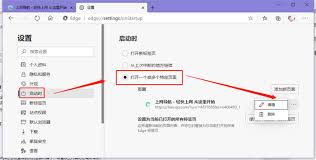
edge浏览器作为微软推出的新一代浏览器,以其出色的性能和用户友好的界面设计,赢得了众多用户的青睐。然而,对于新手用户来说,如何设置edge浏览器的默认主页可能是一个令人困惑的问题。本文将详细介绍如何在edge浏览器中设置默认主页,帮助用户轻松实现个性化浏览体